¿Qué debe hacer si no puede reproducir archivos MOV? No te preocupes. El reproductor MOV puede ayudarte. Estos son los 4 mejores reproductores de archivos MOV gratuitos que puede probar. Aquí se recomienda MiniTool MovieMaker, un software gratuito de MiniTool, porque no solo puede reproducir archivos MOV fácilmente, sino que también puede convertir MOV a MP4 de manera fácil y rápida.
Recientemente, a más y más usuarios les gusta ver películas o videos (ver YouTube sin conexión). Sin embargo, algunos usuarios descubren que no pueden reproducir archivos MOV a través de su reproductor de video.
Ahora, ¿qué deberían hacer? ¿Existe un reproductor MOV gratuito y eficaz?
¿Qué es MOV?
El archivo MOV es un formato de archivo contenedor multimedia común. El archivo MOV puede almacenar audio, video y texto en el mismo archivo a través de diferentes pistas y, a menudo, se usa para guardar películas y otros archivos de video. El archivo MOV es el formato de archivo predeterminado para dispositivos iOS como iPhones y iPads.
A continuación, veamos cómo reproducir un archivo MOV. Aquí aprenderá los 4 reproductores MOV más utilizados.
Número 1. MiniTool MovieMaker:los mejores reproductores de MOV (recomendado)
Si no puede reproducir archivos MOV, puede probar MiniTool MovieMaker. Esta herramienta gratuita ofrece 2 opciones para ayudarlo a reproducir archivos MOV en Windows 10. Es una herramienta gratuita, sin paquetes ni anuncios, por lo que puede usarla de manera segura para reproducir archivos MOV o convertir formatos de archivo. Descarga gratis esta herramienta gratuita y pruébala.
Artículo relacionado:cambiar formato de video
Opción 1. Cómo reproducir archivos MOV en Windows con MiniTool MovieMaker
MiniTool MovieMaker, un software de edición de video gratuito, sin paquete, sin anuncios y sin marca de agua, puede reproducir archivos MOV u otros archivos de video diferentes, así como archivos de audio sin ninguna dificultad. Ahora, prueba los siguientes pasos.
3 pasos para reproducir archivos MOV
- Descargue e instale este reproductor MOV gratuito en la PC. Luego, inícielo y cierre la ventana de plantillas para ingresar a la interfaz principal.
- Importe su archivo MOV haciendo clic en el botón Importar archivos multimedia. Arrastre y suelte este archivo en la línea de tiempo.
- Haga clic en el botón Reproducir en la ventana de vista previa para disfrutar de sus películas.
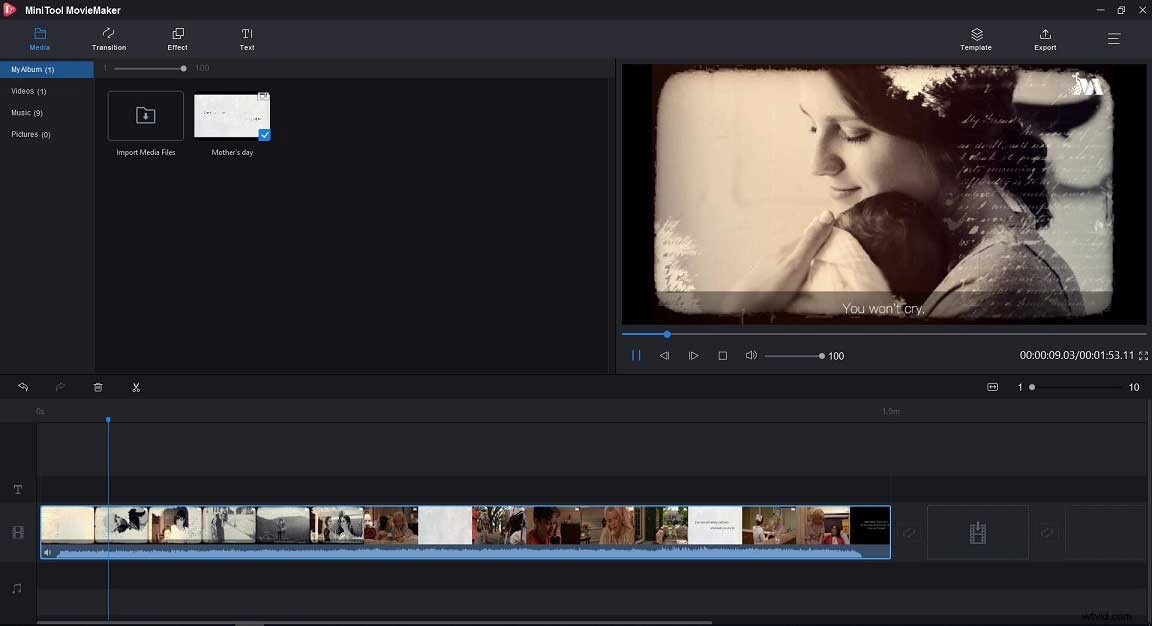
Este reproductor MOV no solo le permite reproducir archivos MOV en Windows fácilmente, sino que también le permite editar archivos de video MOV sin ninguna dificultad. Por ejemplo, puede agregar títulos animados, subtítulos y créditos finales a su video, puede usar la herramienta de corrección de color para cambiar el brillo, el contraste del video o aplicar LUT 3D al video, puede agregar música al video, etc.
Artículo relacionado:agregar subtítulos al video
Opción 2. Cómo convertir MOV a MP4
Si no puede reproducir archivos MOV o compartir archivos MOV con amigos cuya computadora ejecuta Windows, puede convertir MOV a MP4 porque MP4 es un formato de archivo estándar internacional que es compatible con diferentes reproductores.
Por lo tanto, sigue los pasos a continuación para convertir MOV a MP4 con el mejor reproductor de MOV MiniTool gratuito. Por supuesto, también puede probar esta herramienta para convertir otros formatos de MOV.
Paso 1. Inicie MiniTool MoiveMaker.
Descarga e instala MiniTool MovieMaker en PC. A continuación, inicie este reproductor MOV gratuito y el convertidor MOV.
Paso 2. Importa tus archivos MOV.
Importe el archivo MOV, luego arrástrelo y suéltelo en la línea de tiempo simple. Aquí, puede importar varios archivos MOV a combinar archivos de vídeo .
Paso 3. Convierte MOV a MP4
Haga clic en el botón Exportar y podrá ver que el formato MP4 está seleccionado de forma predeterminada, como se muestra a continuación.
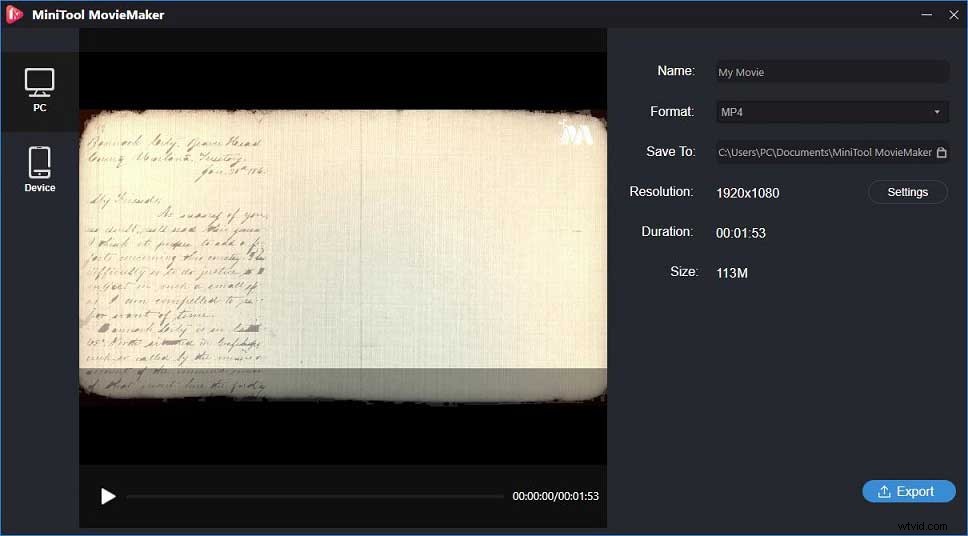
En esta ventana, puede hacer clic en la opción Configuración para cambiar la calidad del video, cambiar la tasa de bits del video y cambiar la resolución del video.
Después de especificar todas las configuraciones, puede hacer clic en el botón Exportar para comenzar a convertir MOV a MP4 fácilmente.
Después de convertir, puede hacer clic en Buscar destino para encontrar el archivo MP4 convertido, por lo que puede reproducir este archivo en muchos dispositivos diferentes.
¡Ver! MiniTool MovieMaker es un buen reproductor de MOV y también un conversor de MOV. De hecho, contiene algunas otras características excelentes que te pueden gustar. Aquí, enumeramos algunas características populares.
Características principales de MiniTool MovieMaker
- Un software de edición de video totalmente gratuito, simple y sin anuncios.
- Reproduzca archivos MOV y otros formatos de video/audio en Windows 7/8/10 de manera fácil y fluida.
- Recorte o divida el archivo MOV para reducir el tamaño del archivo de video.
- Rote el video y aplique efectos y transiciones al archivo de video MOV.
- Agregue textos animados al video para contar su historia.
- Convierta archivos MOV a MP4 u otros formatos que desee para dispositivos como iPhone, Android, etc.
- Extrae audio de video de forma fácil y rápida.
Artículo relacionado:extraer audio de MP4
MiniTool MovieMaker es el mejor reproductor MOV. Puede reproducir archivos MOV, editar archivos MOV y convertir MOV a MP4. Haz clic para twittear
Número 2. Reproductor de Windows Media Reproducir archivo MOV
El reproductor de Windows Media (WMP) es el reproductor predeterminado de Windows y puede reproducir archivos AVI, MP4, MPG, WMV y otros archivos de películas.
Sin embargo, si desea reproducir un archivo MOV en este reproductor de video, debe descargar la última versión de Windows Media Player e instalar el código 3ivx que le permite reproducir su archivo MOV en WMP. De lo contrario, no podrá reproducir archivos MOV.
¿Cómo reproducir archivos MOV en Windows Media Player?
- Descargue e instale Windows Media Player.
- Descargue e instale el software del códec 3ivx.
- Reinicie su PC.
- Haga clic derecho en el archivo MOV que desea reproducir.
- Seleccione Abrir con.
- Elija el Reproductor de Windows Media.
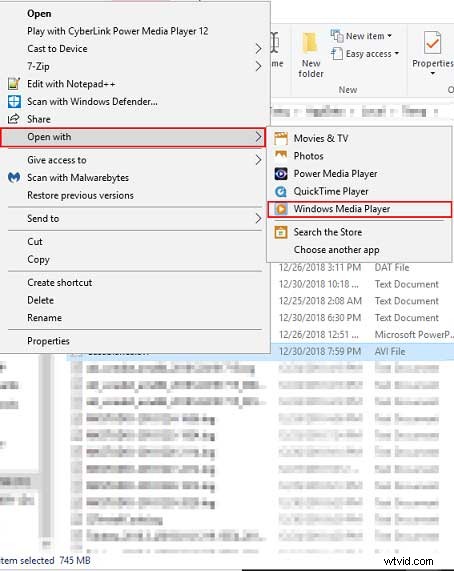
Si descubre que no puede reproducir sus archivos MOV en Windows Media Player y no desea instalar el códec 3ivx, es mejor que pruebe con otro reproductor MOV como MiniTool MovieMaker.
Número 3. VLC Media Player Reproducir archivo MOV
VLC media player es un reproductor multimedia gratuito y de código abierto que admite una variedad de diferentes formatos de archivos de video y audio. Es otro gran reproductor MOV para Windows, Mac y Linux. Con este reproductor de video, puede reproducir fácilmente archivos MOV para solucionar el problema de no reproducir archivos MOV.
En general, VLC puede reproducir casi cualquier formato de archivo multimedia e incluso puede convertir el formato de archivo sin pérdida de calidad. Siga los pasos a continuación para reproducir archivos MOV con un reproductor MOV de código abierto.
Cómo reproducir archivos MOV en VLC
Paso 1. Descarga e instala el reproductor multimedia VLC.
Paso 2. Abre este reproductor MOV de código abierto.
Paso 3. Haga clic en Medios, elija Abrir archivo... para seleccionar el archivo MOV que desea reproducir.
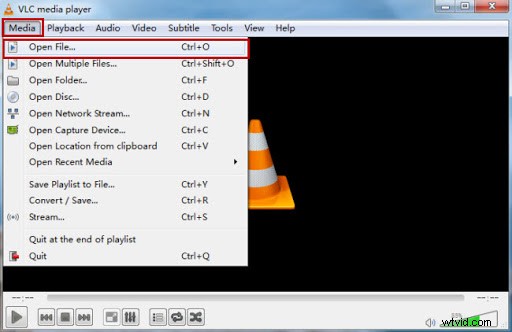
Paso 4. Disfruta de tu archivo MOV en VLC
El reproductor multimedia VLC es un reproductor multimedia versátil y gratuito que admite casi todos los formatos de archivos de video. Este reproductor también puede almacenar varias estaciones de radio por Internet, así como archivos multimedia locales. Y el reproductor multimedia VLC le permite grabar y transmitir su contenido de audio y video en esta plataforma.
Desafortunadamente, a veces, el reproductor multimedia VLC falla. Si te encuentras con este problema, puedes probar las alternativas de VLC.
Número 4. QuickTime Player para Windows
El archivo MOV es creado por Apple. Por lo tanto, puedes jugarlo con el reproductor QuickTime que viene incluido con macOS. QuickTime Player es igual y equivalente a Windows Player, y puede reproducir MOV y otros formatos comunes. Casi todos los usuarios de Mac reproducen el formato de archivo MOV en el reproductor QuickTime.
Ahora, ¿podemos reproducir archivos MOV en el reproductor QuickTime en los sistemas operativos Windows?
Por supuesto. La respuesta es posible. Puede descargar QuickTime Player para Windows para reproducir archivos. A continuación, consulte los siguientes pasos para aprender a reproducir archivos MOV.
Cómo reproducir archivos MOV con QuickTime Player para Windows
Paso 1. Descarga e instala QuickTime Player para Windows en tu PC.
Paso 2. Abra el reproductor QuickTime para Windows.
Paso 3. Haz clic en Archivo y elige Abrir archivo.
Paso 4. Busque el archivo MOV que desea reproducir y ábralo.
QuickTime Player para Windows no solo puede reproducir archivos MOV, sino que también puede editar archivos MOV. Por ejemplo, se puede utilizar como convertidor MOV para convertir archivos MOV a MP4. Lea esta publicación "QuickTime Converter" para conocer más detalles.
Si elige el reproductor QucikTime para Windows, debe conocer sus deficiencias. Por ejemplo, este reproductor MOV no puede reproducir archivos MOV obtenidos de otros codificados con un códec de audio o video incompatible con QuickTime, o archivos MOV tomados con una cámara digital, etc.
Comparta los 4 mejores reproductores de MOV con todos ustedes. Haz clic para twittear
Lecturas adicionales:cómo resolver el problema del archivo MOV que no puede reproducir
¿Qué debe hacer si no puede reproducir archivos MOV? No te preocupes, puedes probar con otro reproductor MOV. O bien, puede probar otro método más eficiente:convertir MOV a MP4 porque el formato de archivo MP4 es compatible con casi todos los reproductores de dispositivos. Y MiniTool MovieMaker te permite cambiar fácilmente el formato de video sin pérdida de calidad.
3 pasos para convertir MOV a MP4
- Descarga e inicia MiniTool MovieMaker.
- Importe su archivo MOV, luego arrastre y suelte este archivo en la línea de tiempo.
- Exporta este archivo MOV a MP4.
Conclusión
Al leer esta publicación, encontrará que hay 2 formas de resolver el problema del archivo MOV que no se puede reproducir. Puede probar el reproductor MOV para reproducir archivos MOV, o puede convertir MOV a MP4. Aunque hay 4 reproductores MOV diferentes que puedes probar, MiniTool MovieMaker es el mejor reproductor MOV para usuarios comunes.
MiniTool MovieMaker es un reproductor MOV, editor de video y convertidor MOV gratuito. En pocas palabras, con esta herramienta gratuita, puede reproducir fácilmente su archivo MOV, puede editar sus archivos de video e incluso puede convertir MOV a MP4 u otros formatos de archivo fácilmente.
Artículo relacionado:editor de MP4
Si tiene alguna pregunta, no dude en contactarnos [email protected].
Preguntas frecuentes sobre el reproductor MOV
⏰¿Qué reproductor puede reproducir archivos MOV?- MiniTool MovieMaker, un creador de películas gratuito, puede reproducir archivos MOV y convertir MOV a otro formato de archivo.
- Windows Media Player puede reproducir archivos MOV, pero debe descargar e instalar el software de códec 3ivx.
- VLC media player es un reproductor de video gratuito y de código abierto que puede reproducir MOV y otros formatos de archivo de video.
- QuickTime Player puede reproducir fácilmente archivos MOV porque los archivos de película Apple QuickTime generalmente usan la extensión de archivo .MOV.
- Inicie el reproductor MOV gratuito.
- Importe su archivo MOV a esta sencilla y gratuita herramienta.
- Haga clic en el botón de reproducción en la ventana de vista previa para disfrutar de su archivo .mov.
